Meddelanden och meddelandeeffekter i iMessage på iPhone och iPad

Skicka meddelanden via sin iPhone eller sin iPad är ingen konst, men har man inte vanan inne kan det ibland verka lite krångligt. I den här artikeln ska vi lugnt och stilla gå igenom hur du sänder ett meddelande eller en bild till en vän.
Vidarebefordra ett meddelande
För att skicka ett textmeddelande vidare till en annan person, går du in på appen "Meddelanden" som finns på din mobilskärm. Öppna den och gå in på den konversation där meddelandet som du vill vidarebefordra, finns. Sedan håller du in textbubblan i fråga och trycker på ordet "Mer" som då kommer upp. Där väljer du en symbol som ser ut som en högerriktad pil. Telefonen ber dig då om att ange ett nummer eller en kontakt som du skriver in. När du är klar, trycker du på den blå pilen som anger "Skicka". Klart!
Om du skickar meddelandet till en annan iOS-enhet, dvs en mobil enhet från Apple eller en Mac-dator, så kommer meddelandet visas som ett iMessage. Dessa blåfärgade textbubblor skickas också över WiFi eller ett mobildatanätverk (om du använder iMessage och WiFi inte är tillgängligt kan mobildataavgifter tillkomma).
När du inte använder dig av iMessage utan istället skickar sms eller mms som vanligt till iOS-enheter eller andra mobiltelefoner som inte har iOS som operativsystem, visas texten som gröna bubblor.
Meddelandeeffekter med iMessage (iOS 10 och senare)
I iOS 10 och senare kan du lägga till skojiga effekter för att göra dina iMessage-meddelanden mer uttrycksfulla.
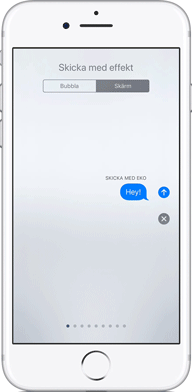
Lägg till effekter i dina meddelandebubblor, skicka animationer som tar över hela skärmen, bli mer personlig med en handskriven anteckning och så vidare.Du behöver iMessage för att kunna skicka meddelandeeffekter. Om du inte är säker på om du använder iMessage eller SMS/MMS kan du läsa mer om skillnaden mellan dem. Beroende på operatör kan avgifter för SMS/MMS tillkomma.
Inom denna smarta app, kan du även använda dig av funktioner för att snygga till eller förändra dina videor eller bilder innan du skickar dem. Du kan även välja typsnitt som handskriven text m.m. Om du vill göra dina meddelande roligare, kan du välja en bubbeleffekt som kan komma med ett ljud eller rörelse. Med funktionen Tapback, kan du t.ex. skicka en text med ett uttryck. Tapback ger dig ett lätt sätt att snabbt svara på ett meddelande, till exempel med tummen upp eller tummen ned.
Obs! Du och dina mottagare måste använda macOS Sierra 10.12 eller senare eller iOS 10 eller senare för att kunna skicka och ta emot Tapback. Om du skickar en Tapback till en mottagare som använder en äldre version av macOS eller iOS får han eller hon en textetikett istället för Tapback-symbolen.
Behöver du hjälp med din iPhone?
Smartify hjälper dig via mail, telefon eller om det behövs kan vi göra ett hembesök (med RUT-avdrag). Då kommer en av våra tekniker hem till dig och löser problemet på plats. Boka teknikhjälp på vår bokningssida eller ring oss på 077-446 60 60.
I den här artikeln ska vi lugnt och stilla gå igenom hur du sänder ett meddelande eller en bild till en vän.
I den här artikeln ska vi lugnt och stilla gå igenom hur du sänder ett meddelande eller en bild till en vän.







.svg)








